E-cology8.0新表单设计器操作指南设计
- 格式:doc
- 大小:1.52 MB
- 文档页数:21
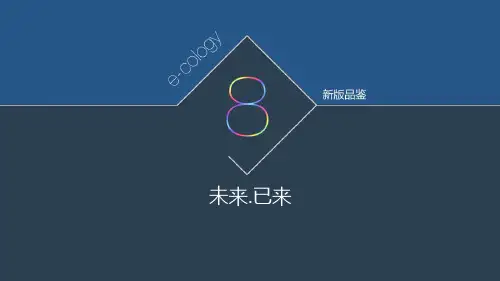

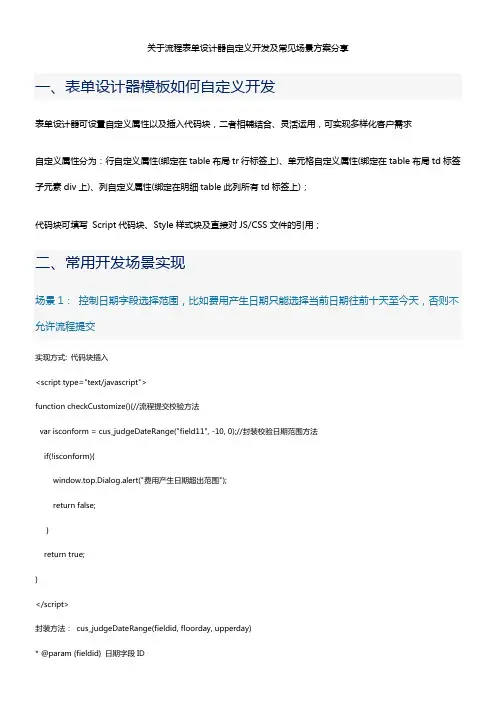
关于流程表单设计器自定义开发及常见场景方案分享一、表单设计器模板如何自定义开发表单设计器可设置自定义属性以及插入代码块,二者相辅结合、灵活运用,可实现多样化客户需求自定义属性分为:行自定义属性(绑定在table布局tr行标签上)、单元格自定义属性(绑定在table布局td标签子元素div上)、列自定义属性(绑定在明细table此列所有td标签上);代码块可填写Script代码块、Style样式块及直接对JS/CSS文件的引用;二、常用开发场景实现场景1:控制日期字段选择范围,比如费用产生日期只能选择当前日期往前十天至今天,否则不允许流程提交实现方式: 代码块插入<script type="text/javascript">function checkCustomize(){//流程提交校验方法var isconform = cus_judgeDateRange("field11", -10, 0);//封装校验日期范围方法if(!isconform){window.top.Dialog.alert("费用产生日期超出范围");return false;}return true;}</script>封装方法:cus_judgeDateRange(fieldid, floorday, upperday)* @param {fieldid} 日期字段ID* @param {floorday} 下限天数(与当前日期比较),空值代表不限制* @param {upperday} 上限天数(与当前日期比较),空值代表不限制* @return 返回true表示在范围内,false表示超出限定范围或日期置为空场景2:实时计算两个日期时间字段组合相差小时数,并赋值给另一字段实现方式:代码块插入jQuery(document).ready(function(){var bindFun = function(){var diffhours = cus_CalTimeDiff("field31,field32", "field35,field36", 2);jQuery("[name=field39]").val(diffhours);}jQuery("#field31,#field32,#field35,#field36").bindPropertyChange(bindFun);bindFun();});封装方法:cus_CalTimeDiff(begfields, endfields, unit, digit)* @param {begfields} 开始时间* @param {endfields} 结束时间* @param {unit} 计量结果单位1(天)、2(小时)、3(分钟)、4(秒),默认为天* @param {digit} 计算结果保留小数位数,默认2位小数* @return 以endfields字段值减去beginfields字段值得到时间差值场景3:提交流程时校验结束时间必须大于开始时间,否则不允许流程提交实现方式:代码块插入function checkCustomize(){var state= cus_CompareTime("field31", "field32");if(!state){window.top.Dialog.alert("结束时间必须大于开始时间");return false;}return true;}封装方法:cus_CompareTime(timefield1, timefield2)* @param {timefield1} 字段1(开始时间)* @param {timefield2} 字段2(结束时间)* @return 返回true表示timefield2较大,false表示timefield1较大或相等* 注:timefield1/timefield2结构,可为单独日期字段、单独时间字段、日期+时间组合字段(以英文逗号隔开);日期字段空值默认取今天,时间字段空值默认为00:00场景4:E8表单字段中没有单选框(Radio样式),如何实现单选框?将选择框字段转换成单选框显示/编辑实现方式:代码块插入jQuery(document).ready(function(){cus_ConvertSelectToRadio("field41");});封装方法:cus_ConvertSelectToRadio(fieldids)* @param {fields}字段id集合,以逗号隔开* 注:转换后可能不支持联动功能,只是转换样式显示/编辑场景5:根据选择框值不同控制明细区域的显示及隐藏实现方式:步骤一:设计器明细所在单元格/行设置自定义属性name:_detailarea步骤二:代码块插入jQuery(document).ready(function(){var selectObj = jQuery("#field51");var controlDetailFun = function(vthis){if(jQuery(vthis).val() == "1")cus_HideAreaByName("_detailarea"); //封装的根据name属性隐藏区域方法elsecus_ShowAreaByName("_detailarea"); //封装的根据name属性显示区域方法}selectObj.bindPropertyChange(controlDetailFun);controlDetailFun(selectObj[0]);});场景6:根据选择框值不同控制明细列的隐藏/显示实现方式:步骤一:需要隐藏的列设置列自定义属性class:_detailcolumn步骤二:代码块插入jQuery(document).ready(function(){var trifieldid = "field10793"; //触发选择框字段IDvar dynEvent = function(){var fieldval = cus_getFieldValue(trifieldid);if(fieldval === "2")cus_ControlDetailColumnByClass("_detailcolumn", 1);elsecus_ControlDetailColumnByClass("_detailcolumn", 2);}jQuery("#"+trifieldid).bindPropertyChange(dynEvent);jQuery("input[name=indexnum0]").bindPropertyChange(dynEvent);//添加明细行时联动,0代表明细表1 dynEvent();//页面加载联动});封装接口:cus_ControlDetailColumnByClass(cusclassname, status)* @param {cusclassname} 列自定义class属性* @param {status} 1为显示,2为隐藏场景7:当满足某条件时,提交流程验证指定字段必填实现方式:代码块插入function checkCustomize(){if(jQuery("#field10793").val() == "1"){var state = cus_verifyExistNullField("field13031,field13032", "字段未填写"); //封装的校验是否存在空值字段方法 if(state) return false;}return true;}场景8:根据字段ID,直接获取字段对应值封装接口:cus_getFieldValue(fieldid)* @param {fieldid} 字段ID* @return 字段对应值* 注:支持文本、多行文本框、浏览框(ID值)、选择框、check框(选中为1未选中为0)场景9:给文本类型字段赋值封装接口:cus_setInputFieldValue(fieldid, fieldvalue)* 给文本字段赋值,支持只读/编辑/必填情况* @param {fieldid} 字段ID* @param {fieldvalue}字段应赋的值以上场景参考使用方法:一、下载附件文件customPublicFun_wev8.js文件放入应用服务器ecology/workflow/exceldesign/js目录下;二、模板代码块中增加引用<script type="text/javascript"src="/workflow/exceldesign/js/customPublicFun_wev8.js"></script>;三、参考样例,按照业务需要调整字段ID等参数;注:从E8+KB81001611版本后可免去步骤1及步骤2,标准产品涵盖引用;样例中所有以cus_开头的方法都封装在附件文件中,内含参数详细说明;后续我们会不断完善接口方法;三、CSS块分享场景1:主表占比为百分比时,默认为屏幕总宽95%,如何调整总占比宽度(模板根据屏幕自适应同时控制总宽度)代码块插入CSS样式<style>.excelMainTable{width:80% !important}</style>场景2:主表浏览按钮字段默认为210px,如何自定义控制浏览按钮宽度步骤一、在需要调整的浏览按钮字段所在单元格增加自定义属性class: cusbrowwidth步骤二、代码块style标签内增加CSS内容.cusbrowwidth .e8_os{min-width:130px !important;}场景3:明细按钮固定为单元格右侧显示,如何居左显示代码块style标签内增加CSS内容.detailButtonDiv{float:left !important; text-align:left !important;}场景4:单个模板上传Logo后到服务器成为独立图片,如何设置统一图片便于后续快速替换Logo 步骤一、在需要插入Logo的单元格增加自定义属性class:logocell步骤二、代码块style标签内增加CSS内容.logocell{background-image:url(/logoimage/logo.png) !important;background-repeat:no-repeat;height:100%;}根据上述图片路径,将图片拷贝至应用服务器目录中;后续切换Logo替换此图片即可四、联系方式您在使用表单设计器对表单进行二次开发遇到困难时可以直接联系我们;也欢迎大家能够将您在项目上遇到的场景反馈给我们,以便于我们完善接口方法库。
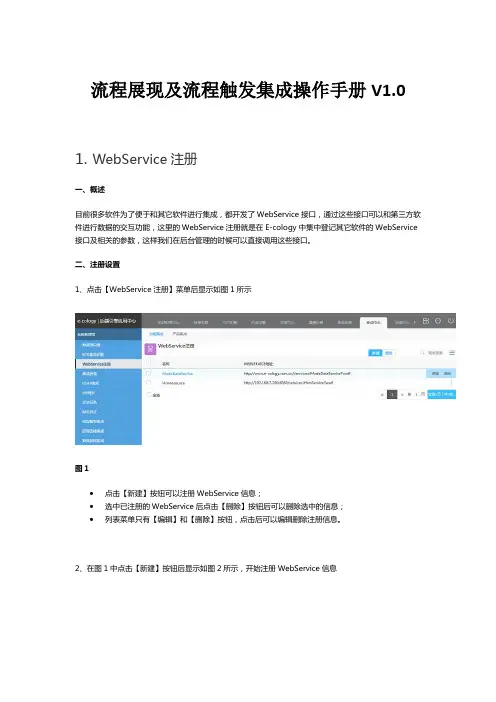
流程展现及流程触发集成操作手册V1.01.WebService注册一、概述目前很多软件为了便于和其它软件进行集成,都开发了WebService接口,通过这些接口可以和第三方软件进行数据的交互功能,这里的WebService注册就是在E-cology中集中登记其它软件的WebService 接口及相关的参数,这样我们在后台管理的时候可以直接调用这些接口。
二、注册设置1、点击【WebService注册】菜单后显示如图1所示图1∙点击【新建】按钮可以注册WebService信息;∙选中已注册的WebService后点击【删除】按钮后可以删除选中的信息;∙列表菜单只有【编辑】和【删除】按钮,点击后可以编辑删除注册信息。
2、在图1中点击【新建】按钮后显示如图2所示,开始注册WebService信息图2∙自定义名称中填写WebService服务的名称,在后期调用的时候会看到这个名称,所以命名最后能够代表此WebService服务是干嘛用的;∙WebService地址:非常重要的内容,此地址是由第三方软件供应商提供的,如果没有提供就不能使用这个功能,配置完成后可以点击【解析WSDL】以确保接口地址正确,点击【检查更新】按钮可以可以确保接口内容有没有变化;∙点击图2中的添加按钮,会在下方增加一行,配置WebService接口中提供的方法和参数字段等信息,这些信息都是由第三方软件供应商所需要提供的,如图3所示图3∙配置完成后需要点击【保存】按钮进行保存;∙选中已有的方法,点击按钮可以删除选中的方法;∙方法列表字段功能显示如下表,先来看一下图3中红框所示的方法所对应的WebService接口文件,如图4所示,我们通过浏览器直接访问WebService地址后看到的内容图42.数据展现集成一、概述数据展现集成就是通过浏览按钮的方式展示外部数据源的数据,常被用作自定义浏览框的设置和自定义查询菜单的设置。
二、数据展现集成设置1、点击【数据展现集成】菜单后显示如图1所示图1∙点击【新建】按钮可以创建新的自定义浏览框;∙选中已有的自定义浏览按钮后点击【删除】可以批量删除选中的自定义浏览框;∙列表菜单只有【编辑】和【删除】两个按钮,点击后可以编辑和删除当前的自定义浏览框。

表单设计器1.概述表单设计器是系统提供的一种基于Html语言的表单设计模块,除了可以满足用户对表单样式的需求之外,还弥补了图形化表单中无法支持多浏览器、加载速度慢等问题。
在表单设计器中可以实现以下的功能∙用户可以象在Excel中一样自由绘制表格,这些绘制的表格可以在各个节点甚至不同的系统之间调用,而且可以为手机版设计独有的显示样式;∙可以在表格中插入图片、链接甚至是一段代码程序,以满足用户对表单功能的特殊要求;∙与其它表格模式不同除了设置字段的编辑属性之外,还可以给每个字段都添加属性,可以是一个简单的计算公式,也可以是复杂的逻辑运算,甚至可以与SAP等外部系统相结合;∙而且在绘制明细表的时候,不用象模板模式一样考虑明细表由多少列,主表有多少列,在表单设计器中主表的设计和明细表的设计是分开的,只是显示的时候才会放在一起显示,列数行数互不影响。
2.H tml模板设计2.1.表单格式我们选择创建Html模板之后显示如图1所示图1∙在模板编辑页面我们看到了Excel编辑器一样的设计页面,我们可以在上面直接绘制表格,注意表格中需要为字段的显示名和字段本身分别留出对应的单元格;∙在表格设计器中有按钮,点击后可以编辑单元格的属性,先选中单元格,在点击后显示如图2所示,我们可以和Excel表格一样设定单元格的属性,包括了单元格内容的显示方式、对齐方式、边框和底色等;图2∙在表格设计器中还有按钮,点击后可以选择让单元格内容是否折行显示;∙其它的一些功能都是画表格的功能,当鼠标移动到快捷按钮上的时候会显示按钮的名称。
2.2.添加主字段在表格的右侧显示了主字段的显示名和字段,∙先在绘制好的表格中选中某一个单元格,然后将右侧对应的显示名或字段双击后可以添加到指定的单元格中,如图3所示;∙已经添加过的显示名或字段会变为灰色;∙如果需要删除已经添加的字段,同样还是先选中单元格,再点击顶部的快捷按钮,就可以把这个字段清除了;∙添加了字段我们可以在快捷菜单中选择需要的字体样式,包括了字体、颜色、加粗等,如果需要重新设计字体样式只要点击按钮,就可以把我们设计的显示样式给清除了;∙点击按钮,除了会删除字段外,还会将单元格的设置属性,包括字体、颜色、加粗、表格线框、背景色等全部清除。
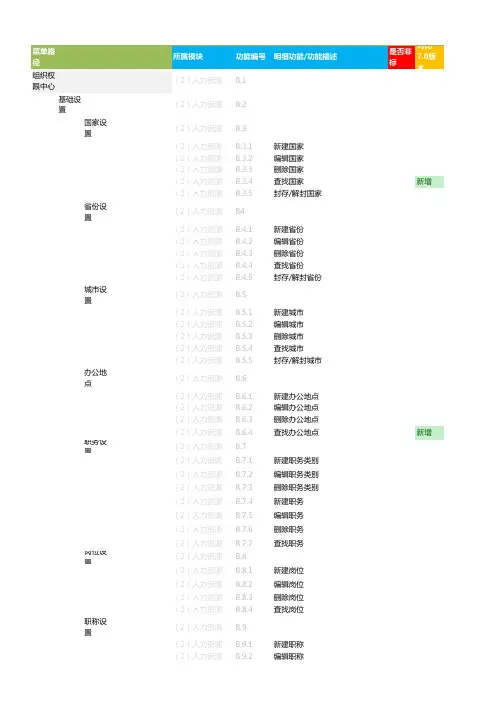
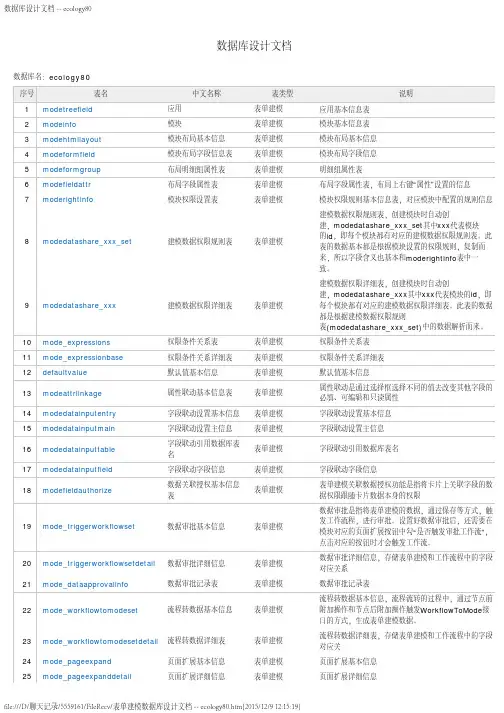

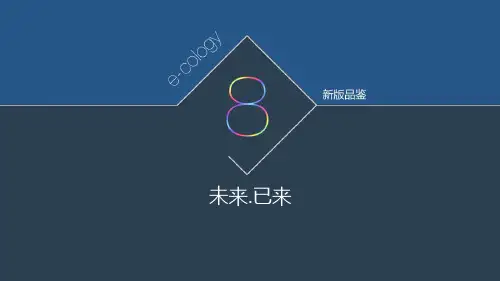
未来.已来e-cology 8.0 总体亮点介绍Introduction to e-cology 8.0前后台 独立轻重轻前台:对前台用户提供一种类似微信一样易用性。
重后台:强后台让系统配置能力更强,完全引擎化和平台化,满足用户不断变化的需求。
前端轻应用后端重引擎全面移动化微信对接企业号云平台新的 E-cology 8 带来e-cology 8.0 前台介绍Introduction to e-cology 8.0扁平化设计扁平化的系统整体设计风格使得界面更加简洁,更直接的将信息和工作方式展示出来,减少认知障碍的产生。
向导式操作让功能更容易上手,便于用户掌握。
丰富的应用人事管理客户管理公文管理行政管理网上调查会议管理项目管理费控管理招投标管理IT管理投资项目管理公文管理行政管理客户管理网上调查费控管理招投标管理项目管理IT管理人事管理会议管理执行力平台财务共享中心执行力平台成为整个协同软件的纲,企业寻求高效协助的目的就是为了提升企业目标任务的管理提升整个企业业绩运营目标管理将公司战略目标分解发布,明晰岗位职责,保证岗位职责与公司目标的对接;计划报告确定目标执行的方法,将目标强化到执行层面,周期性的进行计划和总结,滚动的目标的执行;任务管理将目标、计划落实为具体事项,强化任务意识,形成组织协作;绩效管理根据KPI对员工进行周期性考核,强化结果导向,以做的结果作为考核依据;e-cology 8 前台介绍财务共享中心提供预算方案费控方案轻松落地,通过自定义配置结合工作流引擎,轻松实现企业费用管控管理;完善预算编制增加了自下而上的预算编制模式,符合部分企业的财务管理制度;费控管理可统一设置预算校验、默认的科目预警值和允许偏差范围;支持自动结转允许剩余预算自动结转到下个预算周期。
e-cology 8.0 后台介绍Introduction to e-cology 8.0移动建模引擎门户引擎PC建模引擎E-cology 8 后台功能流程引擎集成中心运维中心协同引擎日志中心组织权限中心内容引擎组织权限中心多维组织架构可脱离角色的限制,自由设定组织与岗位、组织与人员职责的对应关系,可应用于流程操作者,满足了企业矩阵式的管理要求;功能管理赋权可为每个模块设定模块管理员,使管理员的维护权限划分更加明确;组织机构应用分权细化了集团型企业中各组织之间可查看范围的权限;PC建模引擎异构系统集成利用虚拟表单直接获取异构系统数据,无需接口即能实现外部数据集成;支持权限重构用户可对历史数据的权限重新进行设定;模块导入导出可快速复制成熟应用,提升模块搭建效率;移动建模引擎快速发布适合各类组织的APP应用可灵活定义皮肤UI 满足用户个性化的视觉体现;开放式的建模平台支持用户自行开发脚本,可扩展性强;可视化的设计风格真实还原手机界面,即见即所有;提供了成熟的应用组件拖拽式操作,免代码化设计;图形化的表单设计丰富了页面展现的样式;与流程引擎结合实现数据的统一管理、统一展现;适用不同设备满足不同用户随时随地的移动应用;快速发布应用可与PC建模配合使用快速搭建出适合各类组织使用的APP应用;门户引擎支持个性化元素用户可以自己在门户引擎上开发相关元素;增加开发指南提供了元素开发向导,便于个性化元素的制作;跨类型元素组合各种类型的门户元素可以通过TAB页方式有机整合为一个独立元素;配置界面所见即所得无代码化的布局及内容设计;统一的元素库集中管理门户元素,支持多个门户调用同个元素;集成异构系统数据新增特有的待办事宜元素,提供了对异构系统的集成和展现能流程引擎支持自由流程满足企业更灵活的事务处理方式,同时加强了流程审批的协同;支持任意退回流程可自由退回任意节点,更适应企业实际的审批要求;丰富的消息提醒机制工作流,短信,微信,邮件,RTX,系统弹框等提醒方式新版表单设计器所见即所得的表单样式设计,提供丰富的表单控件;流程引擎独立化不仅能够承载e-cology的数据表单对象审批流转,而且能够为异构系统的表单数据提供流程审批;条件规则统一管理审批条件改变时,只需修改规则即可;流程实现版本管理同一流程可维护不同版本,老版本自动失效,正在流转的数据互不影响;流程流转自动测试提供流程的自动校验功能,有效的缩短了测试周期;实现反向维护支持批量维护所有流程中的节点操作者,利于组织频繁变动的企业维护;新增知识分享社区功能通过社区平台,实现组织内部知识的显性化,以及促使知识的创造和价值转化;新增知识共享奖励评价机制新增知识共享奖励评价机制:作为激励员工分享知识的措施之一,同时可方便调整组织内的知识分享;内容引擎文档的主目录支持分权适用于集团型企业的文档管理,将目录的维护工作分摊到各个下级子公司;提供了增强版搜索引擎可以对全系统全文的内容数据进行查询;协同引擎协同区每一个页面都可以设置协同区,让其它功能或者数据为当前功能协同服务;集成中心产品集成对K3、U8、NC、SAP和oracle 及相关人力资源软件的集成接口封装,实现了可配置化的流程交互、凭证导出、HR同步,LDAP 集成,单点登录等。

一、概述调查表可以说是网上调查的基础,所有的调查内容都在调查表中显示,调查的结果也需要通过调查表来反馈。
二、调查表设置在调查基本信息页面点击【调查表】按钮,我们开始创建调查表,如图1所示,调查表分为左右两列,左侧是调查标题列表,右侧是详细信息。
图11、调查表列表从列表我们看到,点击调查类型问题的时候,会在选择的调查页中增加一个调查项,在调查列表总可以直接拖动调查问题进行排序调整。
2、调查主页面右侧是调查主页面,在其中可以可以添加具体的调查内容,每一行只能添加一个调查项,点击顶部的调查项类型就添加了3、调查页外观除了调查内容和排版之外,我们还可以对调查表的样式进行美化,在图1中点击设置外观页面,显示如图2所示,我们可以从五个方面对调查表进行美化图2∙页面背景:设置整个调查表的背景,设置参数如图3所示,可以设置背景色和背景图片;图3∙调查表:设置的是调查选项的背景,设置参数如图4所示,同样可以设置背景色和背景图片;图4∙调查表标题:设置调查表标题的背景色及标题的字体样式颜色,如图5所示图5∙题目标题:设置调查题目的标题背景色及字体样式颜色,如图6所示图6选项文字:设置调查题目选项文字的背景色及字体样式颜色。
如图7所示图7三、调查项管理在右侧调查详细信息页面上方,有调查项的添加按钮,一共有6种类型的调查项样式和1个说明样式1、选择题-单选即在给出的多个答案中选择一个,设置页面和前台效果如图8所示,需要说明的是“其它”这个选项,选中后会在管理员设置的被选答案之外,增加一个“其它”选项图82、选择题-多选在给出的答案中可以选择多个,设置页面和前台效果如图9所示,在设置项中限定用户最少选几项、最多选几项,当然最多的数字不能大于选项的数量图93、选择题-下拉菜单与选择题-单选功能上差不多,区别在于选择的方式不一样,设置页面和前台效果如图10所示图104、组合选择题-单选就是矩阵模式的选择题,每一行的选项只能单选,设置页面和前台效果如图11所示图115、组合选择题-多选同样是矩阵模式的选择题,只是这里每一行都可以多选了,这支页面和前台效果如图12所示图126、填空给出一个文本框让用户填写,需要注意一下的是维护页面也是一个文本框,输入的是调查项的标题,如图13所示图137、说明这是唯一一个不是让用户填写的字段,是用来对当前调查表的内容进行说明用的,可以看到就连“必填”按钮都没有了,可以在说明题中插入与调查相关的文档、流程、客户、项目、附件等。
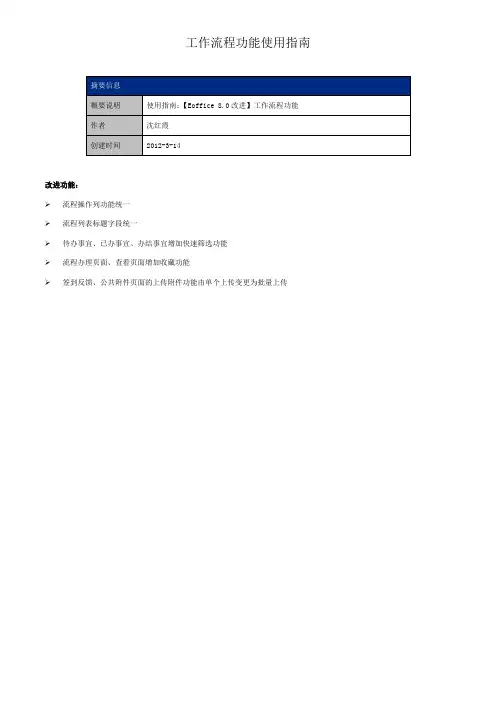
工作流程功能使用指南
改进功能:
➢流程操作列功能统一
➢流程列表标题字段统一
➢待办事宜、已办事宜、办结事宜增加快速筛选功能
➢流程办理页面、查看页面增加收藏功能
➢签到反馈、公共附件页面的上传附件功能由单个上传变更为批量上传
一、流程操作列、标题字段统一,不同的流程入口同样的操作链接,使您更加清晰、直观、快捷的办理流程。
1.流程待办事宜列表页面,如下图所示;
说明:操作列表的“删除”链接,系统管理员与其它用户都统称为“删除”链接。
2.流程已办事宜列表页面,如下图:
3.流程办结事宜列表页面,如下图所示。
4.我的请求列表页面,如下图:
5.流程查询列表页面(包括流程查询结果、执行中工作、最近十项、工具栏-流程查询结果),如下图:
二、待办事宜、已办事宜、办结事宜增加快速筛选功能,请参照《Eoffice 8.0:快速筛选功能使用指南》
三、签到反馈、公共附件页面的上传附件功能由单个上传变更为批量上传。
如下图所示:
说明:
➢签办反馈的输入框,由7.8单纯的编辑器变更为纯文本框和编辑器2种方式。
➢签办反馈添加附件功能,由7.8的单个上传改善为批量添加附件,即一次可添加多个附件。
当然上传附件的个数、大小还需在[系统管理-性能安全设置]中修改,如下图所示。
四、流程办理页面、查看页面增加收藏功能,详细见文档《Eoffice 8.0:收藏夹功能使用指南》
Eoffice品质部
2012-3-14。
泛微协同办公平台版本后台维护手册(5)—客户Weaver Software中国上海耀华支路泛微软件大厦邮政编码:200122电话:+86 21传真:+86 21版权说明本手册以及相关的计算机软件程序仅用于为泛微协同管理平台最终用户提供信息,上海泛微网络科技股份有限公司有权。
本手册是上海泛微网络科技股份有限公司的专有信息,并受中华人民共和国版权法和国际公约的保护。
未得到上海泛微网络科技股份有限公司明确的书面许可,不得为任何目的、以任何形式或手段辅助或传播本手册的任何部分内容。
本手册内容若有变动,恕不另行通知。
本手册中例子中所引用的公司、人名和数据若非特殊说明,均属虚构。
本手册以及本手册所提及的任何产品的使用均受适应的最终用户许可协议限制。
本手册由上海泛微网络科技股份有限公司制作。
本手册中提及的所有商标、商标名称、服务标志及徽标均归其各自公司所有。
目录前言 .......................................................错误!未定义书签。
一、关于本手册........................................错误!未定义书签。
二、手册结构..........................................错误!未定义书签。
三、针对用户..........................................错误!未定义书签。
四、更多资源..........................................错误!未定义书签。
第1章客户综述..........................................错误!未定义书签。
一、概述..............................................错误!未定义书签。
第2章基础设置..........................................错误!未定义书签。
联系人李允中国上海浦东软件园陆家嘴分园峨山路91弄101号3层邮政编码:200127电话:+8621传真:+8621手机:+86电邮:liyun目录1.1、新添字段时注意事项...........................1.2、明细字段使用技巧.............................2、表单管理使用技巧...................................2.1、表单管理中的行、列字段规则使用技巧...........2.2、图形化表单的使用技巧.........................图形化表单的标准化............................图形化表单中公式的设置技巧....................图形化表单中打印的设置技巧....................3、流程设置使用技巧...................................3.1、直接上级的设置...............................3.2、人力资源条件的使用...........................3.3、角色的使用...................................3.4、相关文档、相关流程、附件等的使用.............3.5、操作者批次的使用.............................3.6、流程编号的使用...............................4、manager字段使用技巧 ...............................4.1、第三个节点使用manager字段...................4.2、使用manager字段作为判断条件使用.............4.3、manager字段结合节点前(或节点后)赋值操作....1、字段管理使用技巧1.1、新添字段时注意事项字段使用的原则是,一个表单中一个字段只可使用一次,但一个字段可被多个表单调用。
登录页设置使用指南原功能:目前8.0 120626版本以及8.0之前的版本,系统中无登录页设置功能,您只能使用8.0固定皮肤,无法根据自身需求更改登录界面。
为此,现新增:登录页设置功能,您可以设计适合公司的登录界面。
说明:1、如果您是升级到8.0版本的,那么升级后,登录界面保持原样2、如果您直接是安装8.0版本,那么您的登录界面是8.0自带的默认界面。
当然您可以通过【登录界面设置】更改。
登录界面设置的路径1. 【登录界面设置】的路径,单击标准菜单【系统管理】-【门户设置】-【登录界面设置】,进入登录界面设置的列表页面, 如下图:新增、修改登录界面2. 登录界面设置列表页面,单击【新建模板】,输入合适的模板名称,单击【提交】按钮,进入模板设置页面。
如下图:新建民标棲狼若赣上海泛徹坝人合适的模板茗韧虽古提交按钮,进扎模析役直闵血1进入模板设置默认页面,如下图:f-両器-YindcTB: Intieciirt Exploxec3.模板设置页面,可添加图片、文字、背景图片、背景色。
如下图:布局元素甲,不同颜色边框与页面编辑器中颜色相对应语言选择▼设置相关内容后,直接关闭页面编辑器,即可4.启用最新登录界面。
如下图:豆录東而械适新建欖扳启用碩按若称摆柞|皆上唸微」选中需妾的模板,退出累絲登录畀而展示新畀而. 媒缶谡査碗删除自定賀張版I示侧】笹番谡置摂様删除KU.[Mip 繼iS说明:如果您想修改登录界面,则在[登录页面设置]列表页面中,单击[编辑]按钮,进入登录界面页面编辑器,即可修改。
展示最新登录界面,如下图所示:—吃幸罐下去fEoffic技术研发部e2012-8-3。
公文流程一、公文流程设置1.1.2、公文流程设置2、创建公文流程首先我们需要创建一个基本的公文流程、包含了公文流转的每个节点,每个节点的操作者及出口,还有文公的流转单,即表单功能,在系统中我们有两种操作方式∙我们可以在流程引擎中完成流程表单、节点设置、节点操作者、流程出口这几个基础工作,然后在图1所示的公文流程页面点击【添加已有流程】,我们可以将在流程引擎中制作的流程添加进来,∙点击图1中左侧流程类型树的根节点【路径设置】之后,右侧会有【新建】按钮,也就是我们可以直接在这里新建公文流程,如图2所示,设置的页面与流程引擎中的路径设置一致,流程表单还是需要在流程引擎中设计完成的。
图1图23、公文设置公文流程的基本设置完成后,还不能称作“公文流程”,因为与公文有关的设置还没有设置,查看公文流程列表菜单,如图3所示,流程管理分为了公文设置和流程设置,流程设置就是基本的流程路径设置,而公文设置才是与公文流程关联的设置,必须完成以下一些设置才算完成。
图3二、过程设置1.2.2、过程设置1、过程设置分为两个部分,第一个部分就是将流程定义为公文流程,如图1所示,公文分为了发文、收文和签报三种,这是标准的分类,无需维护。
图12、在定义了流程的公文类型之后,发文、收文、签报的环节是不一样的,我们需要将这些环节与流程的节点进行对应,这样在前台的时候,用户在处理待办公文流程的时候,就可以根据这些公文环节进行查看了,如图2所示图2三、基础设置1.3.2、基础设置四、编辑模板1.4.2、编辑模板设置如图1所示,编辑模板设置方式与显示模板一样,区别只是模板本身的属性,只能在这里选中编辑模板,而不能选择显示模板。
图1五、套红设置1.5.2、套红设置1、套红节点设置套红节点决定了哪个节点将正文内容附上红头,以公文的格式展示出来,此功能通常设置在签发人签发节点之后进行,如图1所示,选中需要套红的节点就可以了。
图1被选中的节点在打开公文正文的时候有套红按钮,点击套红后即可将公文红头模板与正文结合起来形成最终的公文。
驰骋工作流引擎表单设计器操作手册操作说明书济南驰骋信息技术2020年8月修订目录1总体说明 (6)1.1前言(必读) (6)1.2一种存储格式(同一个表单) (6)1.3两种表单设计器(同一个表单) (7)1.3.1傻瓜表单设计器 (7)1.3.2自在表单设计器 (7)1.4 三种展现方式(同一个表单) (8)1.4.1傻瓜表单 (8)1.4.2自在表单 (9)1.4.3手机表单 (9)1.5自在表单设计器预览 (11)1.6傻瓜表单设计器预览 (11)1.7表单样本 (12)企业基本状况 (12)财务担任人简历 (13)从表导入导出 (13)多表头从表 (14)从表的卡片表现方式 (14)1.8全局变量说明 (15)2调用API (16)2.1与任务流程引擎API (16)2.2与运用操作的API (16)3自在表单的工具箱 (16)3.1装饰类的对象: (17)3.1.1线 (17)3.1.2标签 (17)3.1.3装饰图片 (18)3.2数据类对象: (18)文本框, 日期时间框, 选择框, bool类型控件. (18)下拉框枚举类型................................................................................错误!未定义书签。
下拉框(表/视图) ................................................................................错误!未定义书签。
单项选择按钮....................................................................................错误!未定义书签。
单个表单附件 (25)多表单附件 (26)图片附件............................................................................................错误!未定义书签。
表单设计器1.概述表单设计器是系统提供的一种基于Html语言的表单设计模块,除了可以满足用户对表单样式的需求之外,还弥补了图形化表单中无法支持多浏览器、加载速度慢等问题。
在表单设计器中可以实现以下的功能∙用户可以象在Excel中一样自由绘制表格,这些绘制的表格可以在各个节点甚至不同的系统之间调用,而且可以为手机版设计独有的显示样式;∙可以在表格中插入图片、链接甚至是一段代码程序,以满足用户对表单功能的特殊要求;∙与其它表格模式不同除了设置字段的编辑属性之外,还可以给每个字段都添加属性,可以是一个简单的计算公式,也可以是复杂的逻辑运算,甚至可以与SAP等外部系统相结合;∙而且在绘制明细表的时候,不用象模板模式一样考虑明细表由多少列,主表有多少列,在表单设计器中主表的设计和明细表的设计是分开的,只是显示的时候才会放在一起显示,列数行数互不影响。
2.Html模板设计2.1.表单格式我们选择创建Html模板之后显示如图1所示图1∙在模板编辑页面我们看到了Excel编辑器一样的设计页面,我们可以在上面直接绘制表格,注意表格中需要为字段的显示名和字段本身分别留出对应的单元格;∙在表格设计器中有按钮,点击后可以编辑单元格的属性,先选中单元格,在点击后显示如图2所示,我们可以和Excel表格一样设定单元格的属性,包括了单元格内容的显示方式、对齐方式、边框和底色等;图2∙在表格设计器中还有按钮,点击后可以选择让单元格内容是否折行显示;∙其它的一些功能都是画表格的功能,当鼠标移动到快捷按钮上的时候会显示按钮的名称。
2.2.添加主字段在表格的右侧显示了主字段的显示名和字段,∙先在绘制好的表格中选中某一个单元格,然后将右侧对应的显示名或字段双击后可以添加到指定的单元格中,如图3所示;∙已经添加过的显示名或字段会变为灰色;∙如果需要删除已经添加的字段,同样还是先选中单元格,再点击顶部的快捷按钮,就可以把这个字段清除了;∙添加了字段我们可以在快捷菜单中选择需要的字体样式,包括了字体、颜色、加粗等,如果需要重新设计字体样式只要点击按钮,就可以把我们设计的显示样式给清除了;∙点击按钮,除了会删除字段外,还会将单元格的设置属性,包括字体、颜色、加粗、表格线框、背景色等全部清除。
图32.3.添加明细字段如果表单有明细字段的话,我们将Html设计器顶部菜单切换到明细表,显示如图4所示,先要在主表中选择将明细表放在哪一行,然后点击【明细表】,选择要添加的明细表,就可以将明细表添加到Html模板中了,添加明细表的时候注意,同一行中不能有其它字段了,包括主表显示名、字段、节点意见等。
图4双击刚刚添加的明细表,如图5所示,我们需要设置明细表的详细信息了,这里看到的表格行列与主字段页面看到的行列无关图5∙添加明细字段的时候注意,显示名和字段需要纵向排列,明细字段尽量放在同一行中显示,如图6所示,如果这里设计成折行的话,将来用户在前端使用的时候看到的也是折行显示的,非常不方便;图6∙明细字段需要表头表尾标识进行框定,只有这个标识内的行才可以在前台通过添加删除按钮增加明细行,所以如图6所示,需要先选中字段那一行,再点击上方的【表头标识】按钮,就会在显示名上方添加一个表头标识,再次选中字段那一行,添加【表尾标识】,结果如图7所示图7∙在图5所示的明细表详细设计页面右下角有明细表的属性选项,用来控制当前节点是否允许添加明细内容等;∙如果有多个明细表的话,直接点击上方菜单【明细表1】左右箭头可以直接切换到其它的明细编辑页面。
2.4.节点意见在图3所示的添加字段的页面,我们将主表字段页面切换到流程节点,显示如图8所示,我们可以如添加字段的方法一样,将节点的签字意见添加到表单中去。
图83.字段属性1、添加了字段之后前端的用户需要能够操作这些字段,所以点击编辑菜单的【字段属性】我们需要给每个字段设置查看、编辑和必填属性,如图9所示,选中字段后选择对应属性即可,明细字段一样的操作方法;图92、除了查看、编辑、必填三个基本属性之外,我们在Html模板中可以对单个字段添加Sql操作,这也是Html模板表单的一大特色,如图10所示,在后面第六节中介绍了一些使用方法。
图103、在字段属性中还有一个【更多属性】按钮,点击后显示如图11所示,这里是针对SAP集成进行的字段属性设置。
图114.插入内容1、为了美化Html表单,我们可以点击Html模板编辑器的菜单【插入】,显示如图12所示,图12我们可以在指定的位置插入图片,如图13所示,单元格:在选定的单元格中插如图片;背景图:整个Html模板表单的背景图片,不局限于单元格了;浮动:插入的图片会在表单中浮动;图片来源可以分为本地和网络。
图13∙点击【链接】按钮后我们可以插入一个链接地址,用户在前端访问这个表单的时候点击可以到指定的链接地址;∙点击【代码】是在Html模板中插入一段js代码,完成某个动作。
5.模板管理1、最后回到模板管理页面,如图14所示,在这里我们直接对流程中所有的节点进行Html显示模板、打印模板及Mobile模板进行设计。
图14∙使用左侧的模板导入模板导出功能,我们可以将设计的Html模板导出后在其它系统中进行导入;∙点击节点后的同步按钮,显示如图15所示,选择需要同步的节点,可以将当前节点的模板设计同步到其它节点中,注意,这里选择完节点之后,必需回到图1所示的表单编辑页面点击【保存】之后才会同步,否则是不会同步的。
图152、对于不擅长Html语言的用户来说,初始化模板是一个好用的工具,它可以帮助用户快速设计一个美观的Html表单模板∙点击【初始化模板】按钮后显示如图16所示,我们在这里直接设置表单字段的编辑、必填属性,最重要的是不要忘记设置每行显示几个字段;图16设置完成后点击【下一步】后显示如图17所示,我们选择Html模板的配色,选中需要使用的颜色后点击【完成】,一个Html模板就制作完成了,非常方便。
图176.实战案例1、概述为了更加清晰了解表单设计器的功能,将通过以下3个实例来了解表单的设计步骤。
2、案例一案例一介绍的是一个最简单的留言流程,我们通过初始化模板的方式来自动创建一个Html表单,文档介绍的是模板的制作过程,表单字段管理、节点设置、出口设置这里就不做介绍了,详细的设计步骤见文档《自动生成Html模板》。
通过文档的学习,我们看到使用初始化模板的方式就算不懂Html语言,不会设计表格都没有关系,我们只要简单的两步就可以设计一个美观的Html显示模板。
3、案例二案例二介绍的是一个发文流程的显示模板,通过文档我们可以了解以下内容∙如何在表单设计器中手动绘制表格;∙如何添加字段及设计字段的编辑属性;∙如何将表单引用到其它节点中;∙显示模板和打印模板的区别。
详细的设计步骤见文档《手动创建Html模板》。
4、案例三案例三介绍的是一个资产采购流程的显示模板,通过文档我们可以了解以下内容∙如何在表单设计器中添加明细表;∙如何在表单设计器中进行字段间的计算;详细的设计步骤见文档《Html模板的扩展设计》。
7.字段属性案例1、金额转换功能在涉及财务方面的流程经常会用到两种样式,一个是金额千分位显示,另外一个是金额大写显示,所以在设置Html显示模板的时候需要进行设置。
在Html显示模板编辑页面中,选中需要千分位显示或者金额大写显示的字段进行设置,当然这个字段是有要求的。
∙必需是单行文本框-浮点类型的字段;∙字段在表单中必需是只读,不能是可编辑;∙明细字段不支持此功能。
在图18所示的字段属性设置页面,我们需要将【总价】这个字段进行金额转换显示图18∙首先点击【字段赋值设置】,会在下面的白框中增加一个公式doFieldMath(" ");∙将光标点中公式的两个引号中间,然后双击表单字段中选择要显示为金额大写的字段;∙在显示方式中选择【金额转换显示】比如图示的例子,我要在“总价(大写)”这个字段以财务大写的方式进行显示,所以我在图5-1中选中的是“总价”字段进行【字段属性】设置;总价(大写)字段显示的数值是哪里来的呢,选择的就是“总价”这个字段,简单说就是将将“总价”这个字段的数值在“总价(大写)”字段中以财务大写的方式进行显示;注意,这里不能选择“总价(大写)”本身哦,必需选择其它字段;添加的字段支持计算公式,如图19所示图192、日期时间计算在使用系统的时候,我们经常需要对时间进行计算,这个是在一般模式或者图形化模式中非常困扰管理员的一件事情,但是在Html表单中就很好的解决了这个问题。
同样,我们先选择一个存放时间计算结果的字段,点击右键进入【字段属性】后选择【时间日期计算】,显示如图20所示,时间的计算都是后面的时间减去前面的时间得到一个值,所以如图20所示,应该就是到达的日期时间减去出发的日期时间,所以我们就在公式的双引号中添加“出发日期”,然后点击【插入日期时间合并符】,再点击“出发时间”,这样出发的日期时间就被合并了,然后继续输入减号,再按前面的办法输入“到达日期”【插入日期时间合并符】“到达时间”,这样一个计算公式就做好了,最终结果如图21。
图20图21除了以上介绍的最常用的时间计算方法,还可以做如下一些时间计算∙表单中的两个日期进行计算doFieldDate("$日期1$ $datetime$$时间1$-$日期2$ $datetime$$时间2$")∙表单中的日期时间与系统当前日期的某个时间进行计算,$currentdate$是指系统当前日期,需要说明的是只能取系统日期,没有办法取系统时间doFieldDate("$日期1$ $datetime$$时间1$-$currentdate$ $datetime$$时间2$")∙系统日期与表单日期进行计算doFieldDate("$日期1$ -$currentdate$ ")系统日期与表单某个整数进行计算,必需是整数,不能是浮点数doFieldDate("$currentdate$ + $整数1$")如果设置了一般时间我们还可以设置时间的计算是否跳过非工作时间,只要将图5-4中的【日期计算排除非工作日】即可。
8.插入代码案例1、概述在第四节插入内容中我们了解到可以在模板中插入一些代码,用来执行一些操作或完成一些动作。
注:以下说明中看到的代码是截图,如果需要使用的话可以到本文档的附件中提取,附件号码与图片号码一致。
2、字段联动案例明细表中当某字段值为相关值时,选择框字段自动为是或否,如图22所示,当“总分”字段小于15的时候,选择框字段显示“否”,“总分”字段大于等于15的时候,选择框字段显示“是”。